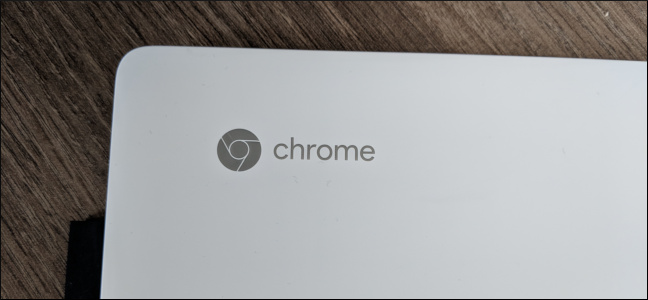
直到最近,在Chromebook上拍摄视频并不是一个简单的过程(甚至不是默认的Google Camera应用程序的一部分!)。不过,现在您可以轻松录制视频并将其上传到YouTube或与朋友和家人分享。
如何拍摄视频
要在Chromebook上拍摄视频,首先需要打开摄像头。在本例中,我们将使用现货Chromebook相机应用程序,不过您可以使用Play Store中支持视频捕获的任何相机应用程序。
首先,打开Chromebook上的相机应用程序。你可以在启动器菜单下找到它--轻触键盘上的“搜索”按钮,搜索“相机”,或者点击“所有应用程序”,查找图标。
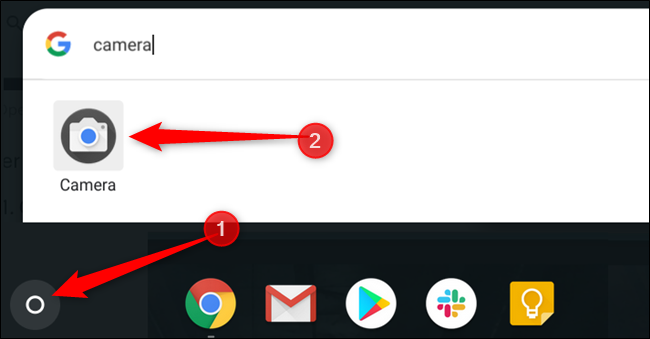
一旦应用程序打开,点击相机快门按钮旁边的“视频”图标。
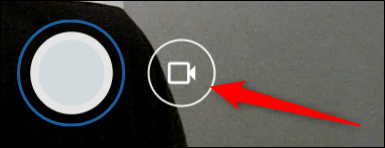
摄像头模式切换后,点击[录制]图标即可开始视频采集。
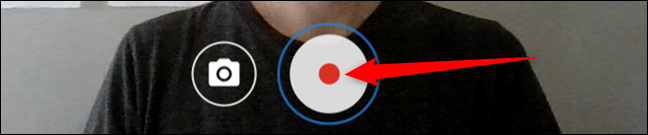
当您完成视频后,单击“停止录制”图标,您的视频将保存到您的计算机中。
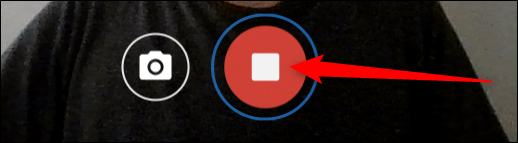
注意:为了让您的照片自动保存在Files应用程序中,您的Chromebook必须安装在Chrome OS版本69或更高版本上。
相关:如何更新您的Chromebook
如何找到您录制的视频
完成后,您需要找到Chromebook上的视频以查看、编辑并与您所有的朋友共享。这可以通过两种方式完成,要么直接从相机应用程序完成,要么在文件应用程序内部完成。这是怎么做的。
从相机应用程序查看您的视频
只要点击“停止录制”图标,最新视频的缩略图就会出现在右下角。如果你点击缩略图,它会在图库应用程序中显示出来,让你看到。
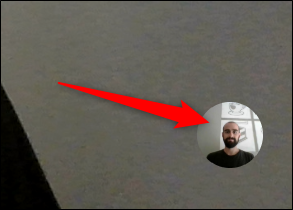
在Gallery应用程序中,您的所有视频都列在窗口底部,单击其中一个,然后单击播放图标在应用程序中查看。

如果您不再需要视频,请单击窗口顶部的垃圾桶。
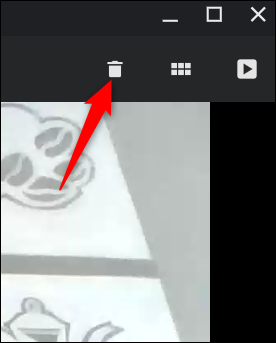
确认要删除该视频,然后单击“删除”。
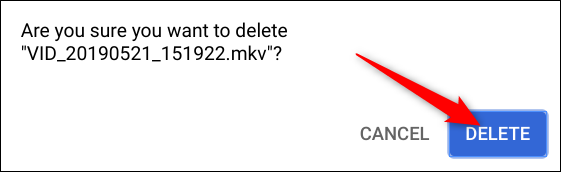
从文件应用程序查看您的视频
首先,打开Chromebook上的Files应用程序。你可以在启动器中找到它--轻触键盘上的“搜索”按钮,搜索“文件”,或者点击“所有应用程序”,查找图标。默认情况下,它也固定在货架上,因此如果您没有移除它,它可能仍然在那里。
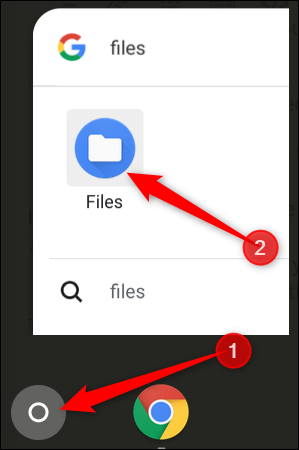
保存视频的默认目录位于Files应用程序左侧的My Files>Downloads下。
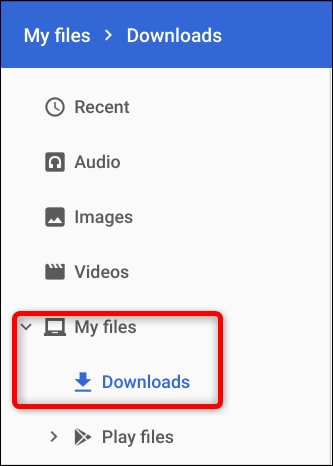
从这里,单击一个视频文件,然后从窗口顶部选择下一步要做什么。单击“打开”选择打开视频的应用程序,单击共享图标将视频发送给朋友,或者单击垃圾桶从Chromebook中删除视频。

当你点击“打开”时,你可以从Chromebook上的视频播放应用列表中选择,如果你不喜欢默认的视频播放器应用,也可以改变默认的应用。
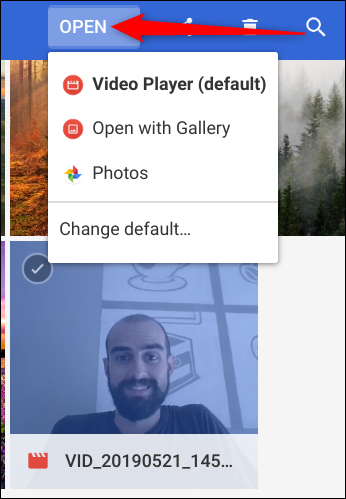
选定视频后,您可以与朋友分享或将其上传到Internet以供所有人查看,或者删除所有内容并重新开始。